
软件大小:7.7MB
软件语言:简体中文
软件授权:官方版
软件类别:实用工具
软件等级:
更新时间:2023-09-01
应用平台:Win10/Win8/Win7
50%
50%
本地下载
qView是一款很简单易用的图片查看软件,用来查看图片就是最好的选择,它的体积小巧,界面很干净很简约,操作很简单,打开以后如果发现没有任何内容,不用担心,因为它就是这样的,没有任何多余繁杂的功能,想要查看图片直接拖动图片进来就好了。软件支持的图片格式很多,包括bmp、gif、jpg、png、tiff和webp,可以说任何图片在这里都能打开查看,而且速度非常快,并且可以随意放大图片查看细节,放大图片多少倍依然能够看的比较清楚。打开任何图片都会最大化的显示,全屏幕都用来显示图片,而不会显示任何的菜单、工具栏、因为它们除了会占用显示控件之外,还会分散你查看图片时的注意力,看图时可以随意切换到上一张、下一张,如果觉得使用右键菜单切换图片太过繁琐,还可以使用键盘上的左右方向键哦,可以获得相同的效果,总体来说是个很好的图片查看工具,有需要的朋友快来本站下载吧!
PS:本站为你们提供的是”qView绿色版“,该版本经过了便携处理,不需要安装,直接双击就能运行。
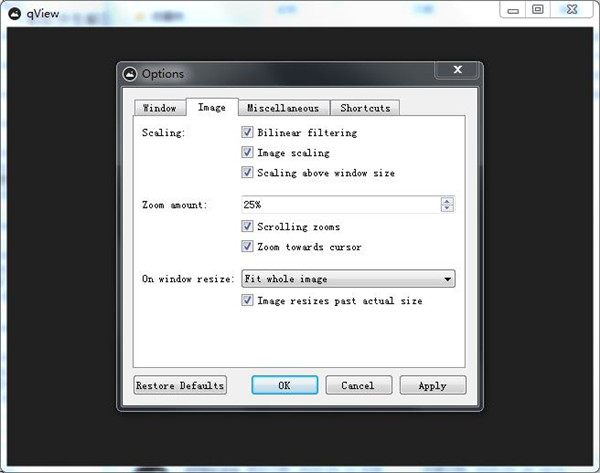
1、图片显示面积最大化。这个软件的界面除了边框,其他地方都用在显示图片上了。不会显示任何的菜单、工具栏、因为它们除了会占用显示控件之外,还会分散你查看图片时的注意力;
2、快速轻巧。不管是打开图片、切换图片,它的速度都非常快,而内存和cpu的使用率却很低;
3、功能全面。简约不等于简单,qView的功能是十分全面;
4、支持众多图片格式。包括常见的bmp,gif,jpg,png,tiff和webp;
5、带有很多的自定义设置。在设置界面中,你可以对这个软件的显示、功能、快捷键进行很多的自定义,很容易就可以把它配置到你满意的样子。
1、在文件资源管理器中打开图片所在的文件夹。点击右键菜单中的【show in explorer】即可;
2、显示图片的相关信息;
3、复制、粘贴图片;
4、切换到上一张、下一张图片。如果你觉得使用右键菜单切换图片太过繁琐,那么使用键盘上的左右方向键可以获得相同的效果;
5、放大、缩小、旋转、镜像翻转、全屏显示图片;
6、支持幻灯片显示图片。当激活这个功能时,每隔几秒就会自动切换到下一张图片。
添加键盘快捷键自定义
增加了从url打开图片的功能
增加了从文件对话框打开多个图像的功能
增加了从应用程序复制图像的能力
增加了更改文件排序的选项
增加了高DPI支持
svg现在以高分辨率显示
幻灯片定时器现在可以在十分之一秒内配置
添加了不显示最近列表的选项
新增选项,以禁用滚动“向光标”
recents菜单现在更加主动地清除不存在的条目
修正了“窗口匹配图像大小”选项的小错误
修正了窗口超过屏幕边界的bug,启用了“窗口匹配图像大小”选项
修正了macOS下多个窗口崩溃的问题
修正了macOS下的dock菜单